맥북을 사용한 지도 어연 몇 개월, 사용하기가 쉽지 않다 보니 아직도 배울 것들이 무궁무진하다. 오늘은 M1 맥북에서 사용하기 괜찮은 동영상 플레이어 앱을 소개한다. 장점은 무료라는 것!
이름은 엘미디어 비디오 플레이어(elmedia video player)다.
윈도에서야 곰플레이어 하나면 모든 확장자를 아우르며 동영상을 감상할 수 있지만, 맥은 역시 호락호락하지 않았다. 맥의 동영상 파일은 MOV로 되어 있고, 보통 우리가 흔히 동영상 파일로 많이들 받는 MP4나 AVI 등은 맥 OS안에 QUICK TIME PLAYER에서는 지원을 하지 않는다. 두둥!
앱 스토어에 들어가면 여러 영상 플레이어들이 있다. 이것저것 해보다가 괜찮은 아이로 결정하고 소개를 해본다. 앱스토어에 곰플레이어도 있었지만, 뭔가 잘 호환이 되지 않았다.
앱스토어에서 영상플레이어를 검색하면 뜨는 여러 앱들 중에서 찾을 수 있는데, 평점도 4.7점으로 많이 높았고, 리뷰를 보면 제일 안정적이라는 평가들을 많이 볼 수 있었다. 외에도 무료 영상 플레이어들이 꽤 있긴 한데, 평들이 그다지 좋지 않아서 이 앱을 선택을 하게 되었다.

아래에 설명을 보면 AVI, MP4, FLV, SWF, WMV, MKV, MP3, M4V 등 거의 모든 파일 타입에 호환이 가능하다고 되어있다. 굿굿! 게다가 화질도 훌륭한 편!
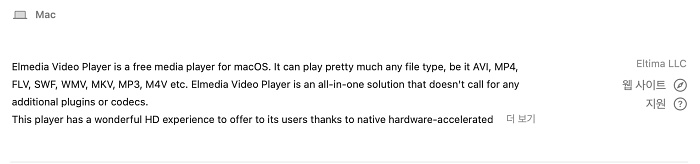
앱을 다운로드하고 나면 자동으로 독 안에 앱이 들어와 있는 것을 확인할 수 있다.

앱을 설치하고 바로 테스트 고고싱! 일단 앱을 켠 다음, 아래쪽의 더 보기(3줄)를 누르고 영상파일을 불러오면 된다. 초간단! 최근에 다운로드한 프라임 비디오의 반지의 제왕 드라마를 시험 삼아 불러와 보았다.

플레이를 하고 재생버튼의 마우스 오른쪽을 누르면 재생 속도나 오디오 지연시간, 자막 지연시간 등등도 조절을 할 수 있다. 참고로, 이퀄라이저 등은 유료로 사용할 수 있는 기능이다.
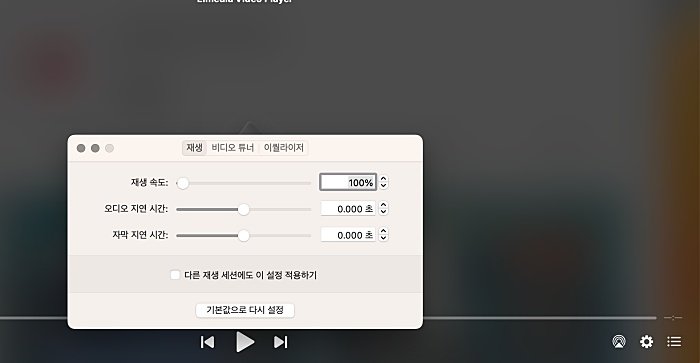
참고로, 자막은 찾아서 넣어줘야 하는데, 영상과 자막을 동시에 선택하여 플레이를 해도 자막이 나오지 않아서 일단 영상을 플레이한 후에 자막을 찾아주면 된다. 조금 귀찮긴 하지만 어렵진 않다.
동영상이 플레이되고 있는 화면에서 마우스 오늘쪽 버튼을 누르면 아래와 같은 선택 화면이 뜬다.

여기에서 자막을 누르면 가지고 있는 자막 파일이 뜨고, 선택해주면 끝!

맥용 무료 영상 플레이어로서는 엘미디어 플레이어 매우 훌륭하다. 화질도 상당히 만족스러운 편이다. 무료이긴 하지만, 좀 더 세밀하고 고난도의 컨트롤을 위해서는 유료버전으로 가입하고 사용할 수도 있다. 지금은 무료로도 불편함이 없으니 아주 잘 사용할 것 같다. 맥북에서 아주 필수인 기본 앱이라고 할 수 있겠다.
맥북에서 혹은 맥에서 호환성 좋고 안정성 있는 무료 영상 플레이어 앱을 찾으신다면 elmedia vide player를 추천한다.
나의 맥북 탐색기는 계속된다.
'IT 정보와 후기들' 카테고리의 다른 글
| 가성비 블루투스 이어폰 추천. QCY T13 APP. 3개월 사용 후기. (0) | 2023.03.16 |
|---|---|
| 아이폰 사진 동영상 한번에 옮기기. 문제는 C TYPE 케이블. feat. 맥북 에어 m1 (0) | 2022.12.28 |
| 에어팟 3세대 정품 인증 등록. 구입일이 확인되지 않음 오류. 해결방법. feat. 애플 지원. (0) | 2022.12.07 |
| 아이폰 사진 맥북 옮기는 방법들. 에어드롭. 사진앱. 이미지캡처. (0) | 2022.11.21 |
| 무료 영상 편집 앱 추천. VLLO 맥북 다운로드하기. PC 사용법. (2) | 2022.11.09 |





댓글